جدول زیر رو در نظر بگیرید. تو این جدول ما دوتا عدد رو وارد میکنیم و در بخش آخر حاصلضرب دو عددی که وارد کردیم نمایش داده میشه.
| A | B | |
| 1 | عدد اول: | 3 |
| 2 | ||
| 3 | ||
| 4 | عدد دوم: | 6 |
| 5 | ||
| 6 | ||
| 7 | حاصلضرب: | 18 |
حالا فرض کنید بخوایم برای نحوه استفاده از این فایل کامنت بزاریم و توضیح بدیم که بخش های مختلف این فایل چه نقشی دارند. ابتدا روی سلول مربوط به عدد اول یعنی سلول B1 کلیک میکنیم. بعد مثل تصویر زیر از تب REVIEW و بخش Comments روی گزینه New Comment کلیک میکنیم.
با کلیک کردن روی این گزینه یه کادر مثل تصویر زیر باز میشه که میتونید داخلش توضیحاتی رو برای سلولی که انتخاب کردید بنویسید.
وقتی اینکار رو انجام بدید مشاهده میکنید که یک مثلث قرمز رنگ کوچک در قسمت بالا سمت چپ سلول نمایش داده میشه. این به این معنی هست که این سلول دارای توضیحات هست و هر بار کاربر ماوس خودش رو روی اون سلول ببره توضیحات مربوط به اون سلول براش نمایش داده میشه. حالا برای دو تا بخش دیگه یعنی سلول های B4 و B7 هم توضیحات خودمون رو مینویسیم. بخش COMMENTS اکسل دارای گزینه های دیگه ای هم هست که در زیر اونها ر و با هم بررسی میکنیم:
- New Comment یا Edit Comment: اولین گزینه در بخش Comments این گزینه هست. با انتخاب این گزینه میتونید برای سلول انتخابی خودتون کامنت اضافه کنید. در صورتی که سلول انتخاب شده توسط شما در حال حاضر دارای کامنت باشه این گزینه به Edit Comment تغییر میکنه و با کلیک روی اون میتونید کامنتی که ایجاد کردید رو ویرایش کنید.
- ِDelete: با انتخاب این گزینه کامنت سلول انتخاب شده حذف میشه.
- Previous: در صورتی که در فایل اکسل شما چند کامنت قرار داده شده باشه با انتخاب این گزینه کامنت قبلی برای شما نمایش داده میشه.
- Next: در صورتی که در فایل اکسل شما چند کامنت قرار داده شده باشه با انتخاب این گزینه کامنت بعدی برای شما نمایش داده میشه.
- Show/Hide Comment: در حالت عادی کامنت ها با بردن ماوس روی سلول مربوط به اوها نمایش داده میشن. اگر بخوایم کامنتی به صورت ثابت نشون داده بشه از این گزینه استفاده میکنیم. اگر بخوایم دوباره نحوه نمایش کامنت به حال اولیه برگرده کافیه یک بار دیگه روی این گزینه کلیک کنیم.
- Show All Comments: با انتخاب این گزینه تمام کامنت های موجود در فایل اکسل نمایش داده میشن(مثل تصویر زیر) . اگر بخوایم این حالت رو غیر فعال کنیم کافیه یک بار دیگه روی این گزینه کلیک کنیم.
- Show Ink: در دستگاه هایی که قابلیت لمسی دارند این امکان گنجانده شده که کامنت ها توسط قلم دیجیتال ثبت بشه. چنانچه فایل شما دادرای کامنتی از این نوع باشه با انتخاب این گزینه میتونید اون رو نمایش بدید. در غیر اینصورت برای دستگاه هایی که صفحه لمسی ندارند این گزینه بلااستفاده هست.
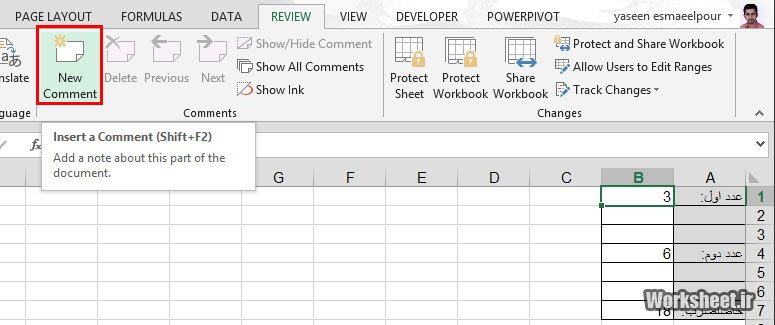
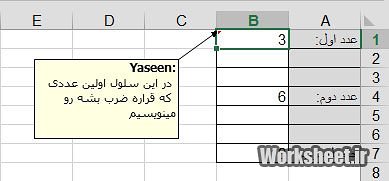
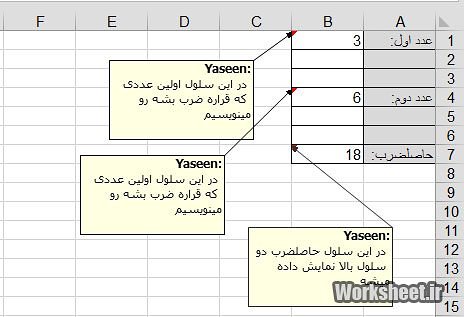

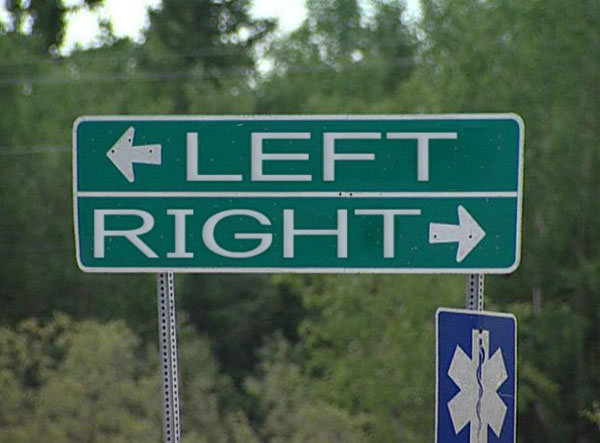
عالی بوووووووووود. مرسی
ممنووووووووووووووووووووون 🙂
بسیار عالی
نظر لطف شماست. ممنون
ممنون عالی بود واقعا
ممنون دوست عزیز
ممنون عالی بود
مرسی بابت تمامی آموزشهاتون
برای جابجا کردن کامنت باکس در اکسل باید چیکار کنیم؟
میخام وقتی کِرسِر موس رو میارم ری سلول مورد نظرم، باکس کامنت با فاصله دور تری از سلولم نمایش داده بشه. الان دقیقه چسبیده به سلول نمایش داده میشه.
با سلام
برای اینکه یک ستون از یک شیت اکسل را بخواهیم در چند آیتم محدود کنیم لطفا راهنمایی کنید.که جز آیتم های تعریف شده نتوانند چیز دیگری ثبت کنند.
با سلام
میتونی از data validation استفاده کنید
ابتدا تمام سلول های مورد نظر را انتخاب کرده، سپس از منوی data گزینه data validation رو انتخاب و سپس کادر کشویی را بازکرده و list را انتخاب و در بخش source مقادیر مورد نظرتون رو بنویسید.
مثلا اگر ستون شما مربوط به جنسیت است به این صورت بنوسید male,female=
یعنی اول مساوی بعد مقدار اول-کاما-مقداردوم و…
http://www.excelsheet.ir
مرسی
ممنون بابت آموزشهای دقیقتون..
مرسی بابت اموزشتون
سلام. در ضفحه اکسل 2010 من گزینه New comment غیر فعال شده نمیدونم باید چیکار کرد . لطفا راهنمایی کنید
آيا فرمولی برای چاپ شدن محتوای کامنت یک سلول درون خود سلول اکسل وجود دارد؟
سلام ممنون از آموزشتون من میخام کامنتی که میزارم شکل کادرش و تغیر بدم میشه کمکم کنین
ممنون از توضیحات خوبتون
سلام
ممنون از اطلاعات مفیدتون
من در یک فایل اکسل با کمک کامنت عکس مربوط به هر سطر رو در یک سلول نمایش میدم
مشکل اینجاست فایل مورد نظر بسیار بزرگه و اگه این کار رو با ماکرو میتونستم انجام بدم خیلی خوب و راحت بود !
میشه لطفا در مورد ماکرویی که کامنت بسازه و پس زمینه کامنت عکسی باشد که در سلول بصورت لینک شده باشه توضیح بدید ؟!
دمت گرررررررررررم
عالی بود
با عرض سلام و وقت بخیر و خسته مباشید
زمانی که عکسی را در سلولی کامنت میکنیم ، آیا زمانی که پرینت میگیریم در گرینت ما نمایش داده میشود؟
در غیر اینصورت برای اینکه عکس در سلول مورد نظردر پرینت نمایش داده شود چه کاری را باید انجام دهیم؟
عالی بود. ممنون
عااااالی بود. سپاس فراوان
Thanks
ا سلام
برای اینکه یک ستون از یک شیت اکسل را بخواهیم در چند آیتم محدود کنیم لطفا راهنمایی کنید.که جز آیتم های تعریف شده نتوانند چیز دیگری ثبت کنند.
ظاهرا اینو کسی بلد نیست
این مشکل من هم هست
سلام. برای اینکار میتونید از data validation اکسل استفاده کنید
سلام من یه فایل اکسل دارم که اسم و مشخصات کل همکارام توش هست اگه بخوام فقط در حالت عادی بعضی از مشخصاتشون دیده بشه و اگه خواستم ادامه مشخصات بیاد باید چکار کنم لطفا کمکم کنید؟
سلام ممنون آموزش خوبتون
اکسل قابلیتی داره که بتونم یکجا کامنت کل سلول هارو تغییر بدم بی اینکه محتویات سلول تغییر کنه؟
سلام ترانه خانم
بله ، اکسل قابلیت ها و توانمدی های زیادی داره
یک راهش کپی و Paste Special هست
و راه دیگه ماکرونویسی است
دوستان دیگه هم ممکنه راهکارهای دیگه ای برای خودشون داشته باشند
جهت دریافت توضیحات و یا آموزشهای بیشتر ، روی نام کامل من در بالا کلیک بفرمایید
موفق باشید – خانیکی